多种型号的ADSL路由设置方法图文教程
人气:0 如何设置831:
先要把831的内置软件刷到2。79版本,可www.zte.com.cn下载(如何刷在说明里面)
831出厂设置的以太网口IP地址是192。168。1。1,为了能用telnet访问到831,我们现在先把一台电脑的地址设置为192。168。1。*, 使用ping 192.168.1.1 看看能不能访问到831,没问题的话继续,在DOS模式下打入telnet 192.168.1.1,如果你刚刷好软件,是有密码的,原厂密码是adsl831接着我们已经登陆到了831 上, 它的提示符是这样的
>>
我们用help命令可以大致了解到我们可以使用的命令。我不多说了。
教大家怎么设置:
mode
出来的问题是你选桥模式还是路由模式,选r回车
>>r1483 回车
r1483> delwanip all 回车
(这句是清空里面的设置数据如果后面打错了必须再打一遍该命令)
r1483> home 回车
>>
接着我们做快速设置
quick 回车
系统就会问你用那种方式连接广域网,我们选 pppoe。
系统又问Ethernet Ip: 我们打192。168。1。1(一定要打)
接着问子网掩码subnet mask:我们打255。255。255。0
VPI:8
VCI:81
Authentication(验证方式),我们打p,
接着问我们用户名:(是多少打多少,以下两项相同)
密码:
重复密码:
好了,就可以按y保存所有的设置。 系统又问我们是否要继续快速设置,回答n
我们现在做save命令 不然我们就白辛苦了。这时831就开始重启了。那我们的TELNET连接自然会断掉,等831重启好了以后,我们继续telnet上去,用show的命令看看现在的情况,没什么问题的话,我们已经可以看到pppoe interface的ip地址了。那就恭喜你啦,你的831 已经自己拨号上网了。如果你看到的ip地址是几个???,那就请你拔掉831的电源,再插上,就可以了。
经过这么一番设置,我们只要在电脑那里的TCP/IP设置里设一下就好了。
IP:可以从192。168。1。2 到 192。168。1。254
子网掩码:255。255。255。0
默认网关:192。168。1。1
DNS: 202.96.209.5
202.96.199.133
好了,你的电脑可以开始冲浪了。
现在我来讲讲高级设置:
高级设置可以使用dhcp,那你的电脑就可以用自动获得ip了。让你的电脑可以做服务器,比如开个ftp server
如何做dhcp server:
telnet 到831 上
>>lan
>lan> dhcpserver 192.168.1.2 192.168.1.254
>lan> dhcpserver dns 202.96.209.3 202.96.199.133
>lan>home
>>save
结束了。831会自动重启的,一般重启后831不会去拨号,所以,你需要拔一下电源
如果你在内网里有服务器(比如ftp)
telnet 到831
>>pat
>pat>addpatin pppoe 21/tcp 192.168.1.5
(这个意思就是在192。168。1。5 的电脑上有21端口开放ftp服务)
>pat>home
>>save
好了,一切都完成了。
实达2110路由设置
运行“adsl配置程序”文件,显示如图所示界面
编辑框中填入ADSL MODEM 的以太网口IP地址(如是第一次配置或进行配置时没改过此项内容,则界面上的缺省值就是正确的网口IP地址;如修改过此项内容,请把最后一次修改的值填入),确保填写无误,否则无法通过配置程序连上MODEM而不能对其进行配置。如果用户遗忘了网口IP,请按设备背板上的“RESIP”按钮使设备恢复出厂设置网口IP(192.168.10.1)。
第一次运行时,ADSL MODEM默认值为192.168.10.1,需要将PC的IP网卡地址先改为同一网段的IP地址,然后从配置程序根据需要进行修改。
填好IP地址后,点击“下一步”。当程序与ADSL连接成功后,程序会读出当前ADSL的状态与参数,显示如图2所示界面:
此界面用户可以选择封装的协议(电信提供),可选择的协议类型包括:
RFC1483 BRIDGE:单机桥接方式接入。这种方式下只允许一个客户端通过一台ADSL MODEM,以桥接方式接入到广域网。
RFC1577 ROUTER: IPOA方式接入。这种方式下允许一个客户端通过一台ADSL MODEM,以IPOA方式接入到广域网,或几个客户端通过一台HUB连上ADSL MODEM,以IPOA方式接入到广域网。
RFC2364 ROUTER:PPPOA方式接入。这种方式下允许一个客户端通过一台ADSL MODEM,以PPPOA方式接入到广域网,或几个客户端通过一台HUB连上ADSL MODEM,以PPPOA方式接入到广域网。
武汉朋友们想路由上网,请选择RFC2364 ROUTER
在此界面,用户可以完成对ADSL MODEM的PVC参数设置,武汉朋友VCI请输入32
此时在ADSL广域网端口走的是PPPOA协议,无须设置线路IP地址、线路子网掩码等,它将在拨号上网时被动态分配一个线路IP地址。因此只需在此界面下编辑框中填入ADSL MODEM 的网口IP地址(武汉朋友们可以不用修改它)及由电信给出的拨号上网的用户名与密码。
各项参数填好后点击“完成”,配置程序就开始对ADSL MODEM进行参数配置,
当配置程序完成对ADSL MODEM配置工作后会弹出一消息框如下
大唐电信A-400开启路由
因为手头没有更多的猫,所以只能以这个为例了,它的设置比较简洁明了,只是功能较少!
WEB设置界面,顾名思义,就是用浏览器来进行连接设置的!
根据其说明书上厂家的默认IP。在浏览器地址栏上输入192.168.1.1回车进入设置界面!(如果有无法连接的情况,请先把网卡IP设置为192.168.1.X(2-255),这时会打开其设置界面,首先会跳出网络登陆框,提示添入厂家给定的账号和密码,然后确定!
上面说的对所有ADSL猫或路由器的连接都有相同意义,只是可能根据厂家的设定有不同的默认IP,账号,密码!
进入后会出现下面的界面,不过各个厂家所做的界面并不一样,甚至有的会作出更多功能,但主要功能类似!
默认状态是最上面的1483桥接模式,也就是没开路由的模式!
下面我选择的模式是“2516PPPoE”这个就是虚拟拨号路由模式!
选择后下面的一些设定会增加“账号”“密码”的输入框!在里面添入电信给的账号和密码即可, 下面的DNS可以填写为电信的DNS!而上面的“虚拟路径标示VPI”和“虚拟信道标示VCI”后面的值一定要和电信的相同,这可以问电信,会给你的!但大多数电信使用默认值!
确定保存后,路由就开启了,非常简单,其他猫有可能页面设计不大相同,但基本设置是一样的!
下面的是关于固定IP的路由设置,也很简单,只要选择1577路由模式或1483路由模式然后就会出现下面的设置框,其实有些厂家的页面不会出现这些1577,1483等数字,只是更直接的写为静态IP,或广域网IP模式。这些都是固定IP的设置界面!
VPI,VCI ,封装形式不用说了,肯定不能填错!
下面的广域网IP,掩码,网关,DNS必须填写电信给定的,不能自己乱填!
确定保存后,实现路由功能!
下面是猫的局域网方面的设定,一般默认就可!
上面显示的是猫的IP
下面DHCP就是自动分配或手动分配IP模式选择,还有能支持的子机数目!因为猫内自带的路由功能比较简单所以一般情况下支持的子机台数都不多,一般在30台左右,比如这个猫的限制是20台为最佳,加入更多可能会出现连接不了或丢包严重等问题,具体支持子机数目情况可以自己试验!
“状态监控”里面一般显示网络连接的情况和数据传输流量累计之类!还有就是显示路由表等功能!
“账号口令”进入猫设置界面默认厂家的设定的账号口令是可以更改的,可以根据自己需要给成自己想要的!
将网卡IP设为192.168.1.3,子网255.255.255.0,在浏览器地址栏加192.168.1.1,用户名:admin,密码:utstar,进入WEB页界面。
然后是“局域网”选项,这不用改!
然后是“广域网”选项,这是修改的重点!打开“广域网”下的“ATM VCC”选项,
点添加,出现如下界面,填入VPI/VCI值,注意:如果在aal5-1~aal5-4之间有VPI/VCI与你的相同,你必须将它修改成别的,你才能添加你的!!
再是“广域网”的“PPP”项,将里面的唯一一条协议删除!
在“广域网”的“EOA”项,
然后点“添加”,如图所示,接口一定选在"ATM VCC"里添加的。缺省路由选开!
然后点“服务”项的“DNS”项,添加电信的DNS。
一定不要忘了,做完每一步都要“提交”,然后到“管理”项,点“提交”,等提交成功后点“保存重启”,其余的不用改动,再将ADSL和机子断电重启一次,开机后稍等5~6分钟,好了,路由成功,在192.168.1.3~192.168.1.254之间都可以上网了~!!
华硕AAM6000EV将电脑网卡的IP地址配置为192.168.1.2 掩码:255.255.255.0。如果安装PPPoE虚拟拨号软件,网关不填。如果为任一种路由模式。默认网关为192.168.1.1。
打开PC的浏览器,在地址栏内输入:192.168.1.1 回车,在提示窗口输入用户名“root”和密码“root”(或adsl/adsl1234)。出现ADSL路由器的配置主页面
PPPoE方式的接入有两种方式:
1. 通过PC的虚拟拨号建立连接,通过代理服务器多用户共享,路由器配置过程见七
2. 通过ADSL路由器内置的PPPoE Client与局端服务器建立PPP连接,通过NAT协议进行多用户共享。
现就第二种模式进行配置介绍。
●建立要用于PPPoE的PVC通道,如果PVC通道不在出厂设置值中,按照前面介绍的步骤进行->,如果出厂配置已有相应的PVC设置,请按照桥接菜单删除1483B链接->1483B删除相应的1483B接口。
●在WAN表单,单击PPP,单击添加,出现PPP配置页面,输入相应数值:
PPP Interface: PPP连接编号0~7
ATM VC: 可用的PVC通道
IPF Type: 请选择Public
Status: 请选择Start或StartOnData
Protocol: 选择PPPoE
Service Name: 可以不填
Use Dhcp: 如果enable,路由器会获得除IP之外的其他信息。
Use DNS: 如果打开,从PPP获得的DNS信息会作为路由器DHCP Server的DNS信息分配给局域网用户。
Default Route: 请选择Enable
Security Protocol: 根据局方认证方式设置
Login Name: 用户名
Password: 密码
提交
要保存配置,在Admin表单,单击Commit & Reboot,单击“提交”按钮。完成配置
科迈易通KM300A-G
1、此ADSL的默认IP为192.168.1.1,因此在设置之前,请将您的机子设为192.168.1.x(x可以是从2到255的任意值),mask设为255.255.255.0。在IE中输入192.168.1.1进入配置界面,默认用户名和密码全为root。
如果你已经更改了ADSL的默认IP,请用自已的方式登陆。
2、如果您也经修改过此猫,请到“管理\提交&重启“,选择”重启方式“为"reboot from default configuration",然后点重启。过一会后,按1重新登陆。
此步只为恢复到其缺省设置。以减少不必要的麻烦。
3、在首页的设备信息页中(下图为已经设置好的界面),请按照以下文字说明设置,此图作为参考。
4、注意看上图红色圈住的3,缺省的是8/35,而我们这边电信用的正好也是8/35,所以要修改这个值,如果你这边的电信不是这个值,请修改正好是这个值的项;如果这里边没有电信给的值,那就不要修改了。
修改方式:
5、点击首页中的快速设置。
红色的部分请按照电信提供给你的值设置。
在ATM接口,请选择5,因为系统已经占了四个,不能用。
操作模式选enable
brige 选disible
6、上一步点确定后,在首页的设备信息中就会出现上面第一张图中1、2几项,且过一会后,第一项的状态灯就会变绿,证明已自动拔号成功,自动获得了IP地址。
有时第5步不一定成功,你可以先断开ADSL电源,再试,一定会成功的。不过要确保ATM接口还没被占用,且VPI/VCI组合没出现在其它的接口中。
7、这一步设置局域网为DHCP模式,这样可省去不少麻烦。
在局域网络/DHCP模式 中选DHCP模式为“DHCP Server",按确定。
8、现在在首页/设备信息就真的如每一张图所示了。
现在在”路由/IP路由“最上面一项就会出现一项目的和网络掩码均为0的项。且有几项中有你的动态IP地址。这样就成功了!
最后在“管理/提交&重启“中先点提交,提交你所作的修改,再点重启,将你的修改写入猫的内存中,过一会后,猫就会自动拔号上线,并开始路由了。
9,最后,客户机的设置:
动态IP:客户机IP地址设为自动获取,DNS自动获取,其它什么都不用设,就OK了。
静态IP:客户机IP设为和MODEM同一网段上的地址,网关和DNS设为modem地址,一切OK!
呵呵,忙了半天,应该可以了,不知道有没有什么遗漏的地方?希望大家补充!
小弟最近安装调试了几个用adsl建网的单位,我全推荐用华硕的aam6000ev这款(菜单简单,而且全是中文),现在很多大城市adsl都发展的很快,所以adsl mode/路由器必将火起来,废话少说,我的心得如下:
1;虚拟拨号,进入广域网设置,选择atm接口,它决定vpi/vci数值,(我们青岛一般都是vpi:8,vci:35),封装格式问isp,ip地址,子网掩码默认(如果是专线则填写),Qos种类,Pcr都是默认,IGMP,NAT,缺省路由选择enabel,网关Ip地址默认,用户名,密码在安装adsl是已经给你,状态选择start,自动dns选择许可,主dns,次dns问当地的isp,这个一定要知道,(青岛的是,202.120.134.68,202.120.128.68)填写好后进入主页会看到一个新的路径,并且状态是绿灯,
2:路由不用设置,出厂已经设置好
3:进入dhcp配置页面,dhcp模式选择dhcp server
4:客户机器不用设置必须选择自动获取ip,不然不能上网
工作开始:
线路全部连接好,在PC上设置IP:192.168.1.X(X=2-8),掩码:255.255.255.0
网关:192.168.1.1(输入完网关别忘了点击“添加”,否则等于没输入)
确定后,系统提示重新启动,再次进入系统,打开浏览器,在地址栏输入: http://192.168.1.1并按回车
此时就能进入SmartAX MT800A设置画面。由于以后操作不难,我就不麻烦截图了
重点:配置PPPoE
步骤一 打开Web页面“ATM Setting”;
步骤二 在“Connection Type”字段的下拉列表中拉下文字方块选择“PPPoE LLC”选项;
步骤三:将操作模式(Operation Mode)修改为enable。
步骤四: 根据将ISP或系统供货商所提供的信息,在相应字段填入适当的数值数值填入各相应字段,如“VPI”,“VCI”,“PPPoE用户名”以及安全协议,“PPPoE口令密码”等数值,Default Router(默认路由)修改为enable;
步骤五 正确输入将数值正确输入后,点击字段下方<“Submit>”键,将设定提交给输入ADSL终端;
步骤六 确保NAT值为“Enable”,缺省情况下即是Enable。
步骤七 DHCP的缺省值是“DHCP Server”没有启用,可以根据需要决定是否启用。
步骤八 点选Web页面中“Save & Reboot”目录,在“Reboot Mode”对话框中选择“Reboot”,点击<Save>按钮完成ADSL终端设定并永久保存;。
感谢我吧,阿门!保存后,开网页看看~~~~~
斯达康UT300R 1、在WAN中设置VPI、VCI这个不用多说,按照本地的设置(后面的IP、掩码、网关不用设置);2、封装协议设PPPOE LLC,桥设为关闭;3、在PPP设置中,填好用户名和密码,审核设PAP,自动连接选上;4、设置虚电路,这是最关键的一步,也是很多朋友设置失败的主要原因,虚电路分0~7,按照本地情况(我这里是0,好像很多地区也都是0)设置一个,然后在画面的左上方选“启用”,关键的是剩下的7条虚电路都要关闭,逐条设置,每选一条,就要在左上方选关闭,依此类推,直至把不用的7条全部关闭,记住,每关闭一条,就要提交一次。5、在控制台的NAT中选NAPT。
对了,进入设置界面的用户名是admin,密码是utstar,这样,路由设置成功。
1、确保电脑网卡IP地址为192.168.1.2,掩码是255.255.255.0,并能PING通192.168.1.1
首选DNS设为202.96.209.133
备用DNS设为202.96.209.5
上面2个DNS都是上海的,其他地区可以上网查http://ddj88.myrice.com/internet/broadband/vpi-vci.htm
2、运行CLCOM.EXE程序进行MODEM配置,默认密码为“password”
3、根据当地线路参数修改VPI/VCI值,并填写用户名和密码,点击APPLY保存设置。
此猫默认是0/35
上海的 东区0/32
西区8/81
DNS:202.96.209.133
202.96.209.5
这里一般按照默认设定就可以了。
查看route table ,如果出现类似如图的记录,说明你修改成功。
华硕AAM6005HW 1、网络环境 MODEM接在HUB上,华硕6005AAMHW 的默认地址是192.168.1.1,在这里我把他改成了192.168.0.1,并重启了MODEM后
,我把我的机器IP设为:192.168.0.168 255.255.255.0 默认网关192.168.0.1
2、输入192.168.0.1出现如下面
用户adsl
密码adsl1234后出现[注如你的MODEM受限的就可能无法自动虚拟拨号了,解决方法是下载软件,升级你的MODEM]
3点击CHANNEL后先点击Action Item选择DELETE 后再点SUBMIT清除它原先设定好的设置,等出现......DONE后点击RESET MODEM重启MODEM,
启动后再到此 点击ADD加入一个新的设置,如下图
特别说明 ,我说的受限MODEM,就在此,如非受限的MODEMSERVICETYPE中会有六个选择,而受限MODEM有可能只有三个,我们在这儿选 的是第六个,VPI/VCI是根据当地电信商的不同而定的,如果你也不知道,当地的设定,电信也不告诉你的话,你可以去这儿看看会不会有你那儿的设置http://ddj88.myrice.com/internet/broadband/vpi-vci.htm
4后点击SUBMIT出现下图并设定
图区1:输入你在电信申请宽带时候的用户和密码
图区2:选择UP[如果设定正确,你只要开MODEM电源后30秒内就会自动登陆INTERNET]
图区3:第一个一定要打上勾,因为一会后面会用上的[NAT使MODEM有端口映射功能、Auto Discovery DNS From PPP 是指定MODEM状态是否能自动返回当地的DNS信息,可能这一句我理解错了,如果不对,请见谅]
5:再次提交此操作,重启MODEM
6:再次设定你的DNS 如下图,如果不知道,我想还是这个网址里会查到的http://ddj88.myrice.com/internet/broadband/vpi-vci.htm 这个简单,我就不多说了,反正叫你重启MODEM你就重启就是了,这儿是不是要重启我也记不清了,
7:看看,你的虚拟自动拨号是否已成功,点击Statistics下的PPP后再点击STATUS看看,是不是如下图:如果是,说明你的虚拟自动拨号成功了
8:好了,虚拟拨号完成后,现在就是我们得想办法怎么样叫外网用户通过路由访问,内网的各种类型的服务了,在此,端口映射可以完成此功能。
9:到此界面下,这儿是我已设好的,不想再删了,我就说一下,希望大家能明白,我这儿已加入了三个端口,如果,你还想加入22端口做其它的服务,就写好如下图的参数,后点提交。
在此大家要注意一点,如果你加入的端口想删掉,就Action选DELETE NO:写入你想删掉的端口,再点提交,注意,在你写好了以后,一定还要选一次Action:SAVE再次点提交,如果不这样的话,如果你的MODEM掉电后,你的这些设定也就没了,在此,我还想说明一下,3389端口 ,这个是RPC[远程桌面]所用到的一个端口 ,也就是说如果用户想在INTERNET上通过远程桌面来控制你的内网的此台机器的话,请也加入此端口,以方便远程维护。
10:这个时候就是安排你的HTTP/FTP服务器了,如安装SRV-U和IIS、花生壳等这儿,我就不详细说了[这种教程哪儿都有的],只是要特别说明的是这种方法如果设定正确,你此时在你的局域网内输入你的域名[这里假设你的域名是AAA.VICP.NET]你会看见MODEM配置界面,这是正常的,所以说,你要是定制完成后想测试,只有,不在你的内网上的机器访问你的这个域名的服务器[如拨号上网,来测试你的这种设置是否可行],看是否可以正常访问[当然,如果,你在你的内网上,输入你的这台服务器的内网IP都无法正常访问的话,那就是我们这样再设置正常也是白费劲了]。
11:疑问:这儿,我想提一个问题,希望大家给个解释,我发现这样的一个情况,不知道为什么,我这样设定成功后FTP只有设成如下图的情况才能正常访问,我不知道是为什么[如果是正常的设定访问FTP的话,会报SOCET出错,无法列表]
说明:在配置参数过程中,如需要配置的PVC已经存在,请先删除原有相关链接后重新配置!!
一、 USB驱动安装
1、 将带有USB驱动的光盘放入光驱中,双击“Setup.exe”;

点击“下一步”,按照提示将Modem和PC用USB线相连。会显示安装驱动。
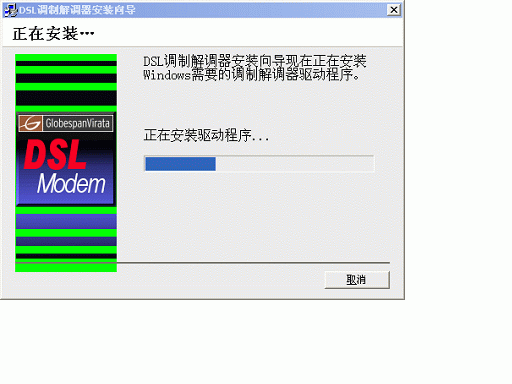
3、 驱动安装结束。
二、 PPPoE方式参数配置
1、 利用USB或Ethernet线将PC和Modem相连。利用DHCP(也可手动将PC的IP地址设为192.168.1.2,子网掩码255.255.255.0)。打开IE,在地址框中输入192.168.1.254;
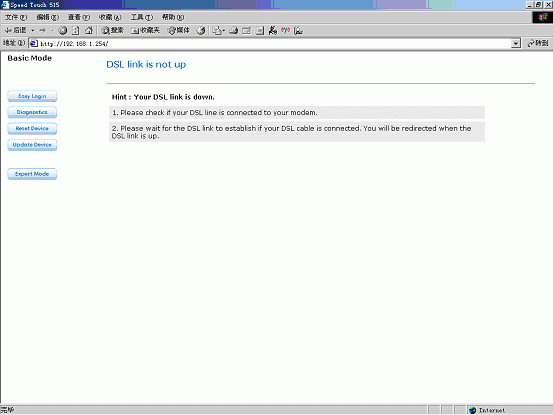
2、 点击“Expert Mode”,进入下面的界面。点击“Continue”;
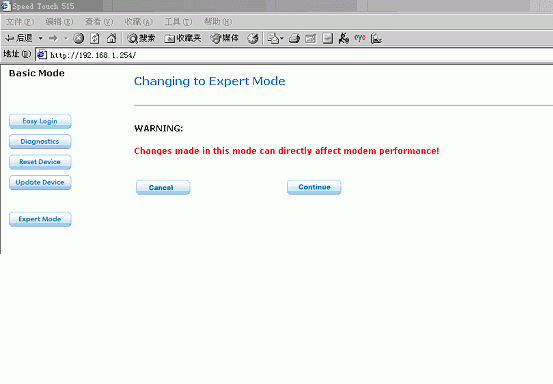
3、 连续选中“Configration”->“WAN Connections”;点击“Create a new service ”;

在选项中,ATM一项选中“RFC 1483 bridged”,DSL Configuration一项选中“Multi(AUTO)”。点击“Configure”;

在相应的框中分别填入连接名称、VPI/VCI,并选择封装方式;点击“Apply”;
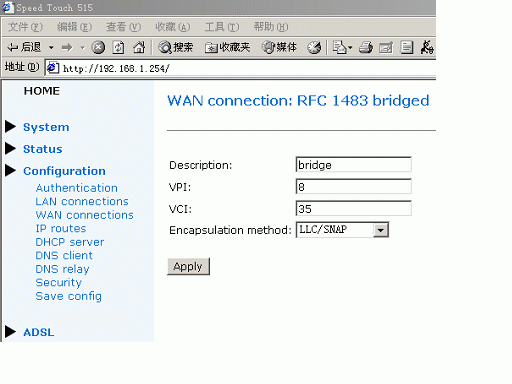
在接下来出现的界面中点击“Save config”;

安装拨号软件后即可拨号上网。
E。TAK TD2001:
我在用到http://www.etek-td.com/intro-frame.htm有详细介绍!
配置过程
在IE地址栏中输入“192.168.10.200”并“回车”,在弹出的登录对话框中输入默认管理用户名和密码“root”进入管理界面。并在管理界面左侧的菜单栏中选择“Basic Config→PAT”,进入端口映射配置对话框。在该对话框中,点击“Add”按钮添加新的映射项目。
1.在“Protocol”(协议)栏中,我们可以选择两种协议:TCP和UDP。由于Web服务和FTP服务均采用TCP/IP协议,因此保留默认设置TCP。
2.在“Interface”(接口类型)栏中,默认值为“LAN”,我们还可以选择ATM1、ATM2,一直到ATM8。在此我们选择ATM1(千万不要选择LAN,否则映射无法成功)。
3.“Service Name”是用来标示该映射的类别的,可以任意输入,例如要配置FTP映射时就输入“ftp”。
4.在“Port Number”(端口号)栏中,填写ADSL MODEM为各种服务开启的端口,建议采用各种服务的默认端口,例如要映射FTP服务,就直接输入21端口。这样可以方便访问者的访问。如果不采用各种服务的默认端口,则访问者必须采用IP地址+端口号的形式来对发布出去的服务进行访问。假设现在ADSL MODEM的公有IP地址为218.70.130.155,但为FTP服务开启的端口不是21,而是8021,则来自Internet的访问者必须通过“FTP://218.70.130.155:8021”来访问该FTP服务。
5.“Server IP Address”是指架设服务器的计算机的私有IP地址。本例中,FTP服务器和Web服务器的IP地址即为192.168.10.111。
6.“Server Port Number”指的是服务器为自己的服务开启的端口,本例中FTP服务器和Web服务器都采用了各自对应的默认端口:21和80
映射项目添加完毕后,点击“Finish”按钮完成设置。然后选择左侧菜单栏中的“Save & Restart”,在弹出的对话框中先点击“Save”按钮保存设置,然后点击“Restart”按钮重新启动ADSL MODEM(注意:一定要按照这个顺序来!否则刚才进行的配置不会被保存)。
ADSL MODEM重启完毕后,Internet用户就可以直接通过ADSL MODEM的公有IP地址访问“内部”的计算机架设的各种服务了。
二、字符界面管理方式
前提:
Prestige 642R的出厂默认IP地址为192.168.1.1,假设我们已启用了它的路由功能(路由功能的具体配置过程请参见《电脑报》第35期F5版《路由ADSL Modem组网共享》一文),并已接入Internet。同时,共享该路由上网的计算机的IP地址为192.168.1.2和192.168.1.3,前者架设了Web服务器,采用默认的Web服务端口80;而后者架设了FTP服务器,采用的是默认FTP服务端口21。
配置过程
1.在与ADSL MODEM相连的任意一台计算机(如192.168.1.2这台计算机)的系统桌面上进入“开始》运行”,输入“telnet 192.168.1.1”命令并执行,在密码提示框中输入出厂默认密码1234后进入MODEM的主管理界面(图2)。
2.在该管理界面下,输入“15”进入“Advanced Applications”(高级应用)的“SUA Server Setup”对话框,这里就是合勤Prestige 642R的端口映射设置界面了。
3.我们共可以设置8个端口映射项目。设置非常简单,首先把光标移到某个空白项目上,然后在左侧填写内网服务器提供的服务端口号,而右侧则填写内网服务器IP地址。例如Web服务器开启的服务端口是80,IP地址为192.168.1.2;而FTP服务器开启的服务端口是21,IP地址为192.168.1.3(图3)。
4.完成此菜单的设定后,请在“Press ENTER to Confirm or ESC to Cancel”之后按下“回车”键储存设定值。当MODEM重新启动后,Internet用户就可以直接通过ADSL MODEM的公有IP地址访问“内部”的计算机架设的各种服务了。
也许细心的读者已经发现,在TD8830的端口映射中,我们可以对ADSL MODEM发布的端口进行选择,例如内网的FTP服务器端口采用的默认FTP端口21,但我们在通过端口映射发布到Internet时,可以选择别的端口(如8021)。而合勤Prestige 642R由于没有选择对外发布端口的项目,所以对外发布端口就只能对应内网服务所采用的端口。例如:内网的FTP服务器采用21端口,对外发布也就是21端口;若内网用的是8021端口,对外发布也是8021端口。
这三种MODEM的出厂IP是192.168.1.1。用户名:ZXDSL。密码:ZXDS
ZXDSL 831是一种外置式的ADSL用户端设备(ATUR),实现语音与数据的分离、完成用户端ADSL数据的接收和发送。ZXDSL 831为用户提供1个10BaseT以太网接口,支持桥接和路由功能。如图13
PPPoE(虚拟拨号)的接入方式有两种:
第一种是通过PC的虚拟拨号建立连接,再通过代理服务器实现多用户共享。当然这个方法不是今天谈论的重点。
第二种是通过zte831内置的PPPoE Client与局端服务器建立PPP连接,通过zte831内置的NAT协议进行多用户的共享。这种方法的步骤如下:
一、首先建立的是要用于当前PPPoE连接的PVC通道即VPI/VCI。zte831的出厂配置已经内置了四个PVC通道。以下就针对笔者所在地的VPI/VCI为0/35这个通道来讨论。
1。中兴zte831的出厂IP为192.168.1.1,故须将计算机的网络连接属性中的TCP/IP修改为192.168.1.3,如图1
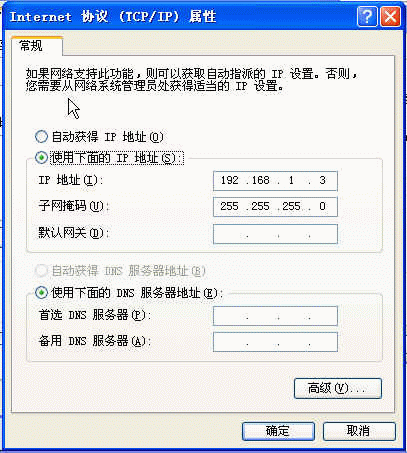

打开IE,在地址栏里输入http://192.168.1.1,接着在用户登陆栏输入用户名:ZXDSL;密码:ZXDSL即可进入设置界面。如图2。
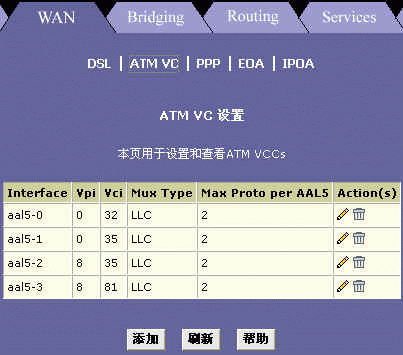
2。单击“WAN”,点击“ATM VC”进入“ATM VC”的查看和设置页。在这里就需要查找我们所使用的VPI/VCI值。前面说了当前的VPI/VCI为0/35,依据这个我们可以看到所对应的“Interface”项为“aal5-1”。如图3。
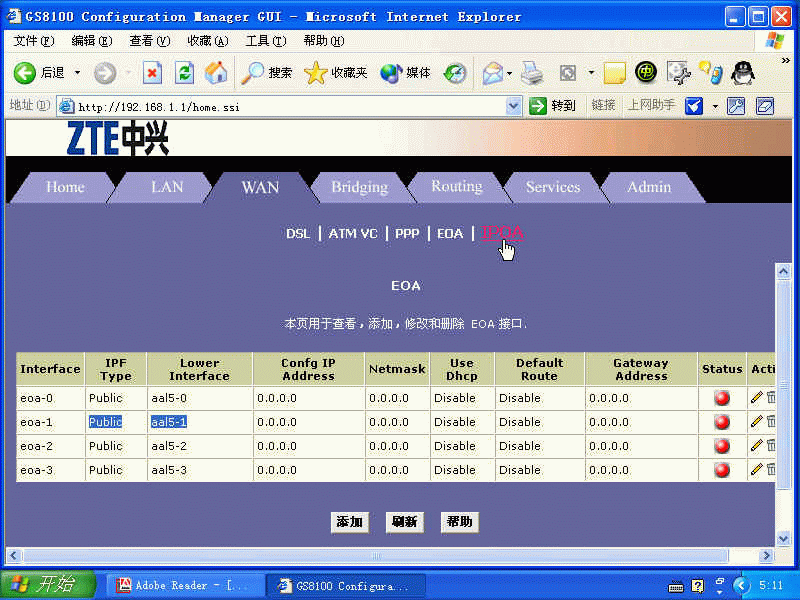
3。接下来点击“IPOA”进入“EOA”的查看和设置页。这里就要根据上一步我们所得到的“aal5-1”进一步查得其对应的“Interface”为“eoa-1”。这个就是我们要使用的EOA接口,如图4。因为出厂配置没有对其进行相关的设置,所以我们需要删除该EOA,以便对它重新设置。
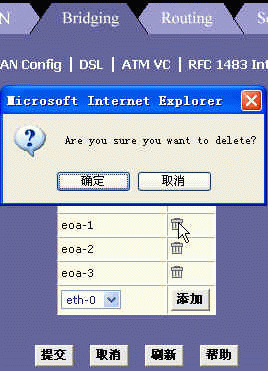
4。在删除该EOA之前,首先要删除该EOA对应的桥。单击“Bridging”进入桥接模式设置,删除“eoa-1”所对应的桥。如图5。在弹出的确认窗口中点击“确定”按钮。
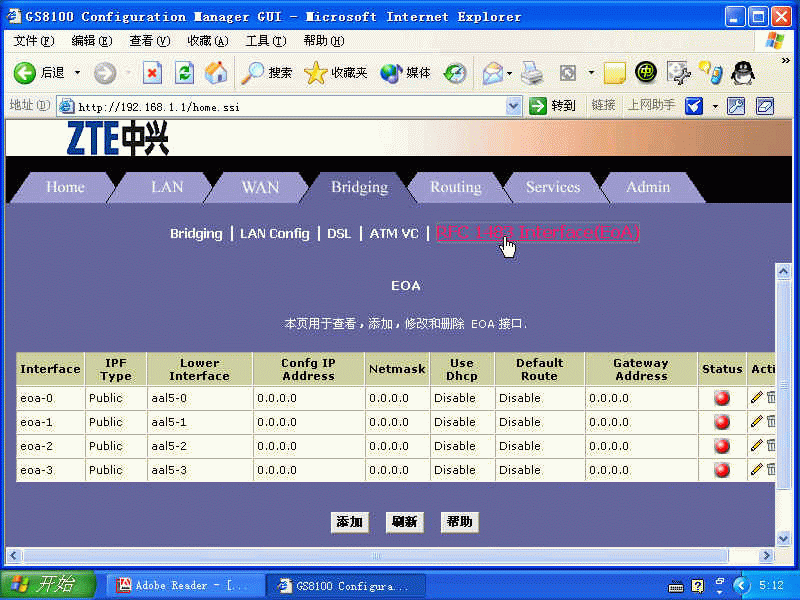
--------------------------------------------------------------------------------
5。单击“RFC 1483 Interface(EOA)”进入EOA的设置页。如图6。
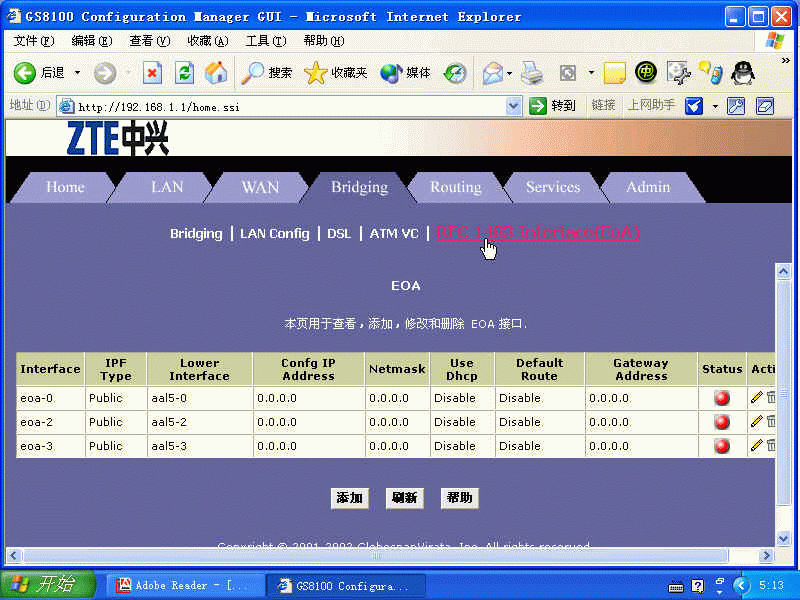
--------------------------------------------------------------------------------
删除“eoa-1”这个接口。如图7。
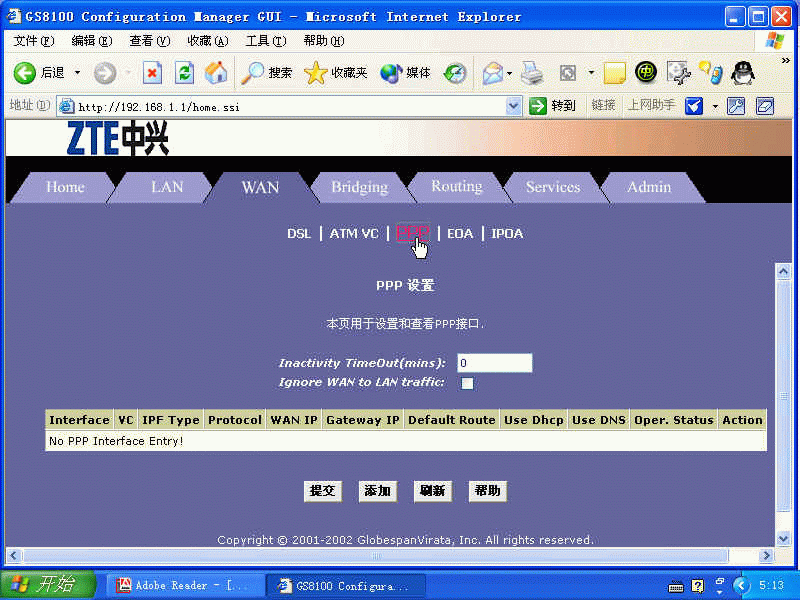
6。这样一来,就删除了对应当前VPI/VCI为0/35的桥接方式。也就完成了对应的PVC通道的设置。
二、其次便是进行相应的路由设置。
1。回到“WAN”页,点击“PPP”进入“PPP设置”页。如图8。
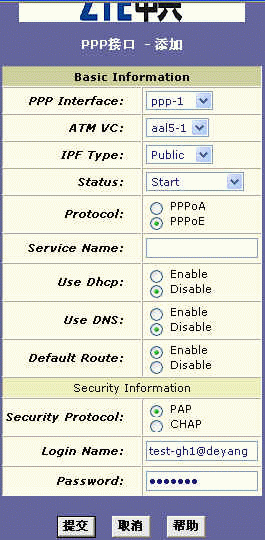
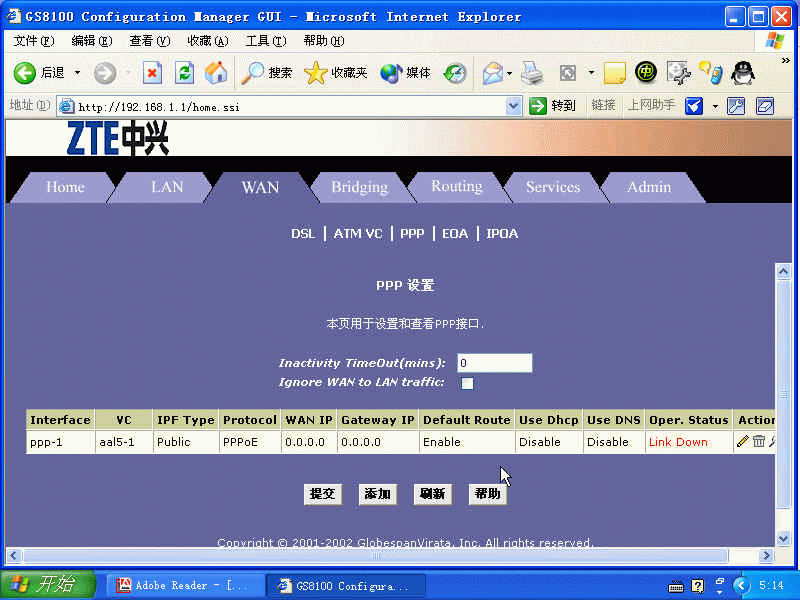
。点击“添加”按钮,在弹出的“PPP接口-添加”页中填入正确的设置:
PPP Interface: PPP连接编号1-23
ATM VC: 可用的PVC通道
IPF Type: 选择Public
Status: 选择Start或StartOnData
Protocol: 选择PPPoE
Service Name: 可不填
Use Dhcp: 如果Enable,路由器会获得除IP外的其他信息
Use DNS: 如果Enable,从PPP获得的DNS信息会作为路由器DHCP Server的DNS信息分配给域用户
Default Route: 选择Enable
Security Protocol:根据局方认证方式设置
Login Name: 局方提供的用户名
Password: 局方提供的密码
如图9。
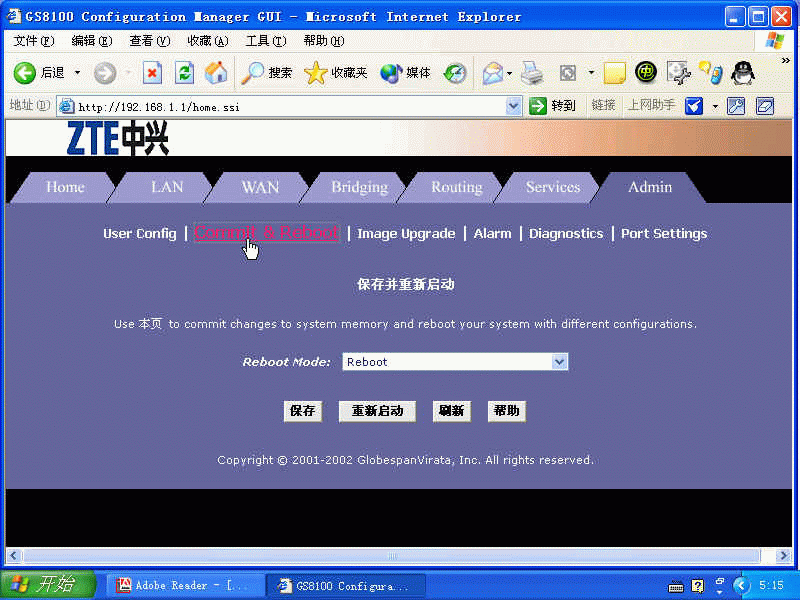
3。单击“提交”即完成路由设置如图10。
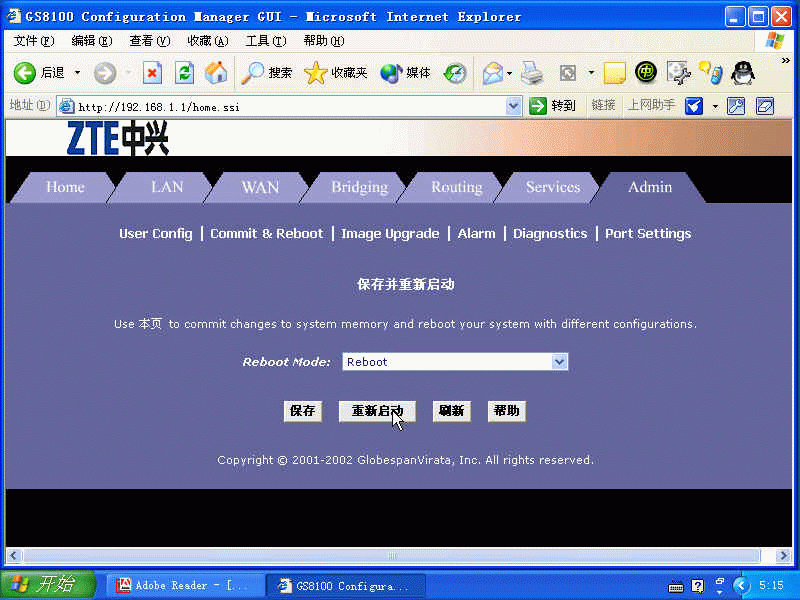
加载全部内容